À la recherche d'un logiciel de recadrage vidéo de qualité recadrer ou redimensionner vos vidéos ?
Dans cet article, nous avons compilé une liste de tous les meilleurs logiciels de recadrage vidéo gratuits pour recadrer des vidéos en ligne et sur ordinateur.
Si vous êtes à la recherche d'un rogneur vidéo gratuit pour iPhone, consultez cet article qui vous montre comment recadrer une vidéo sur iPhone à l'aide d'un rogneur vidéo gratuit.
23 meilleurs recadrages vidéo pour recadrer des vidéos sur ordinateur et en ligne en 2021
Easy Video Maker [Logiciel de recadrage vidéo de bureau gratuit]
Easy Video Maker est un logiciel de recadrage vidéo de bureau gratuit pour Windows. C'est un logiciel gratuit exclusif à Windows et disponible sur Windows XP, 7, 8 et 10.
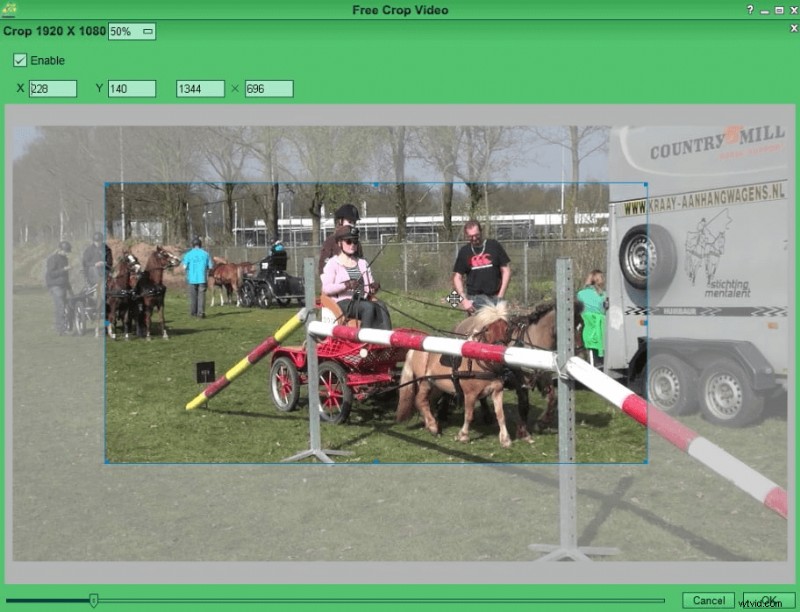
Bien qu'il vous permette de recadrer vos vidéos gratuitement, ce n'est certainement pas le moyen le plus simple de recadrer vos vidéos. Cela peut être un peu compliqué à utiliser car vous devrez saisir des valeurs en pixels pour sélectionner la zone que vous souhaitez recadrer.
Animaker [Logiciel gratuit de recadrage vidéo en ligne]
L'outil de recadrage vidéo d'Animaker vous permet de recadrer facilement une vidéo pour diverses plateformes de médias sociaux et le Web. Avec la fonctionnalité drag-n-crop d'Animaker et la sélection du format d'image en un clic, vous pouvez rapidement recadrer une vidéo à la perfection en quelques secondes.
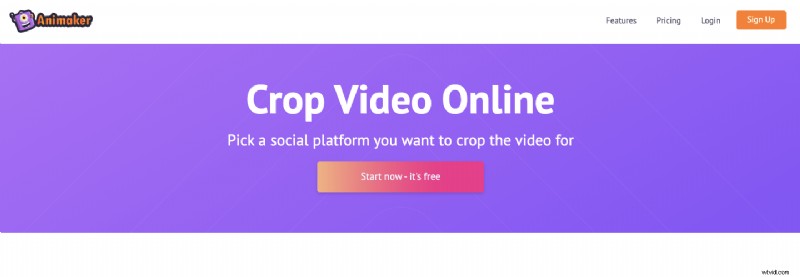
Passez à la section ↓ où nous vous montrons comment recadrer une vidéo en 3 étapes simples à l'aide d'Animaker.
Windows Movie Maker [Logiciel de recadrage vidéo intégré pour Windows]
Si vous utilisez Windows 7, vous pouvez utiliser Windows Movie Maker pour recadrer vos vidéos. Bien qu'il ait une tonne de fonctionnalités, il est toujours assez simple à utiliser. Vous pouvez trouver des outils de base pour éditer vos vidéos dans Windows Movie Maker.
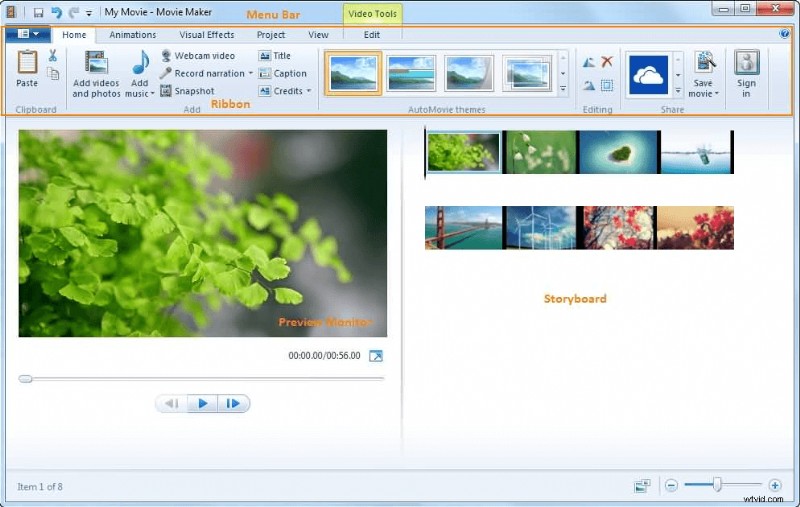
À l'aide de Windows Movie Maker, vous pouvez :recadrer une vidéo, faire pivoter une vidéo de 90, 180 ou 270 degrés, retourner ou mettre en miroir vos vidéos verticalement ou horizontalement, etc.
VLC [logiciel gratuit de recadrage vidéo pour Windows et Mac]
VLC est un lecteur multimédia open source mais est équipé d'une fonctionnalité de recadrage, disponible à la fois sur Mac et Windows. C'est un peu intimidant de recadrer une vidéo à l'aide de VLC car il faut plusieurs étapes pour recadrer une vidéo en l'utilisant.
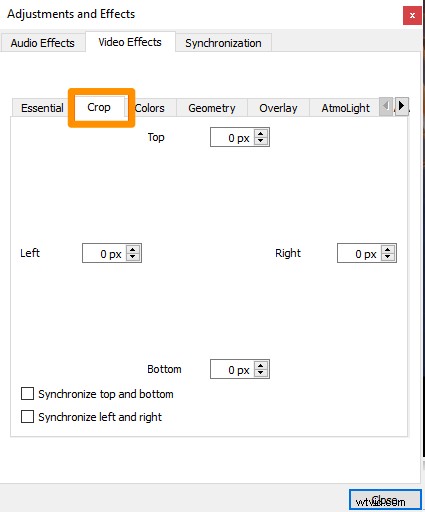
Si vous l'avez déjà installé et que vous souhaitez recadrer une vidéo en l'utilisant, nous avons écrit un article sur la façon de recadrer une vidéo dans VLC sur Mac et Windows.
iMovie [Logiciel de recadrage vidéo intégré pour Mac]
Si vous êtes sur Mac, vous pouvez utiliser iMovie, un logiciel gratuit préinstallé sur Mac OS, pour recadrer vos vidéos. C'est un peu compliqué de recadrer des vidéos avec iMovie, surtout si vous n'avez jamais utilisé iMovie auparavant, alors assurez-vous de consulter notre article sur la façon de recadrer une vidéo avec iMovie sur Mac.
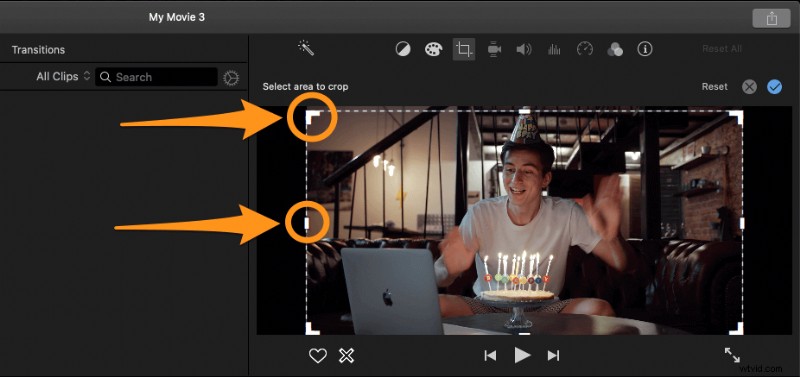
Filmora
Filmora est un logiciel de bureau avancé que vous pouvez utiliser pour recadrer une vidéo sur Windows et Mac. Choisissez simplement parmi une liste de formats d'image populaires et commencez à recadrer ou à redimensionner vos séquences vidéo. Si vous n'avez jamais utilisé d'outil de montage vidéo avancé, vous trouverez l'interface de Filmora un peu difficile à naviguer.
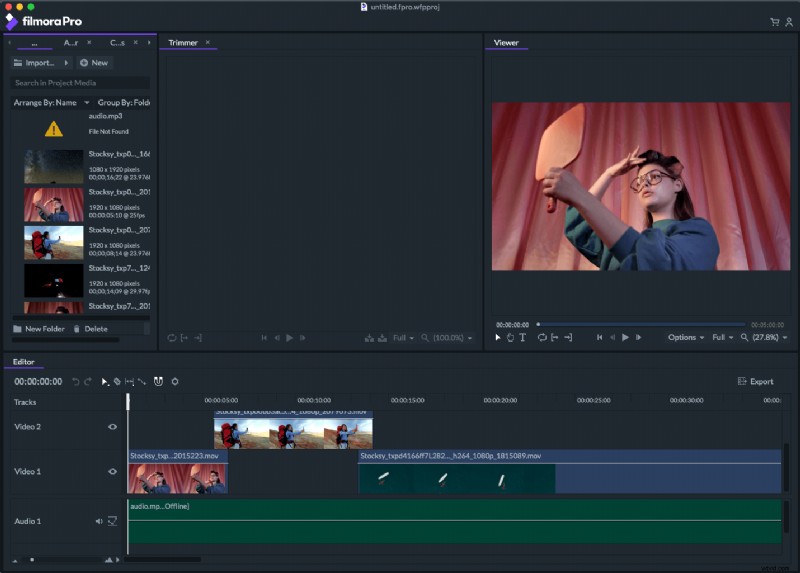
Kapwing
Kapwing propose une suite d'outils de montage vidéo en ligne simples. Vous pouvez utiliser sa fonctionnalité de recadrage pour recadrer vos vidéos pour diverses plateformes sociales.
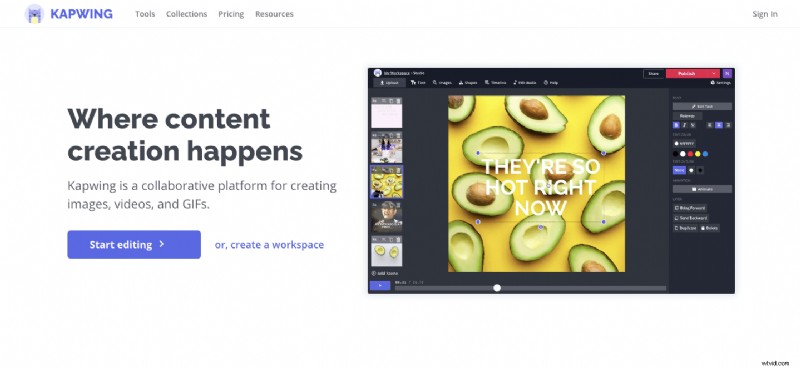
Animotica
Animotica est un outil de recadrage vidéo de bureau pour Windows 10. Contrairement à la plupart des outils, il préserve le format de la vidéo recadrée en définissant un arrière-plan flou. Par exemple, si vous avez choisi de recadrer la vidéo au format 16:9, votre vidéo restera dans le même rapport d'aspect même après avoir recadré une partie de la vidéo. Et l'espace restant sera rempli d'un arrière-plan flou.
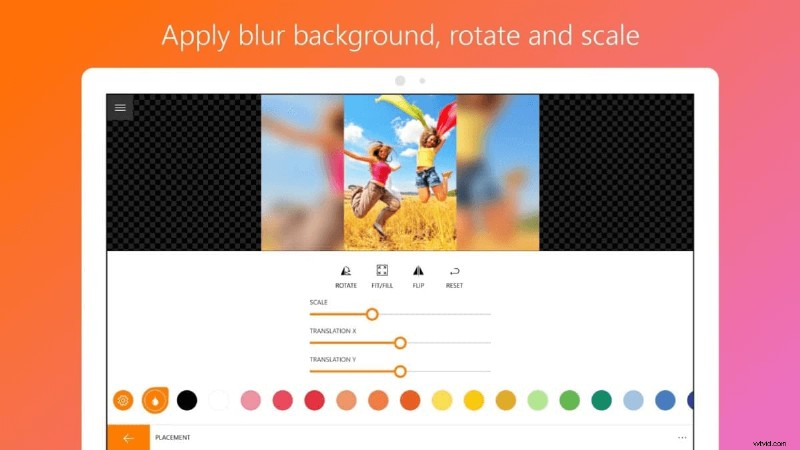
C'est particulièrement utile si vous cherchez à partager vos vidéos sur les réseaux sociaux. Vous pouvez simplement utiliser les curseurs pour recadrer chaque côté de la vidéo. Il a une interface simple et la version gratuite du logiciel applique un filigrane sur les fichiers de sortie. Assurez-vous que c'est à cela que vous voulez que vos vidéos recadrées ressemblent avant de les utiliser.
Movavi
Movavi est un éditeur vidéo très similaire à Filmora en termes de courbe d'apprentissage et de fonctionnalités. Il est disponible sur Windows et Mac. Avec Movavi, vous pouvez recadrer vos vidéos et effectuer d'autres tâches de montage vidéo de base et avancées.
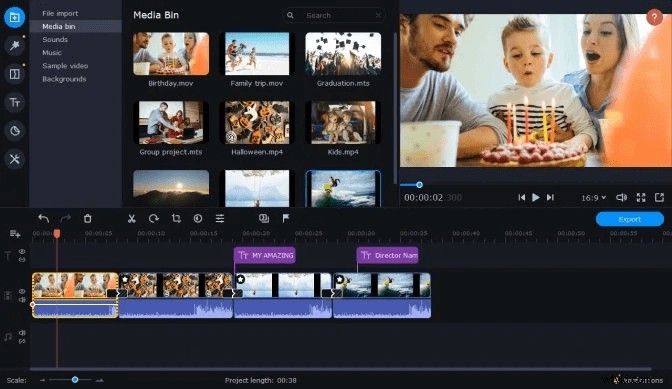
Cinéaste
Moviemator est un autre éditeur vidéo complet que vous pouvez utiliser pour recadrer des vidéos sur Windows et Mac. Il est généralement utilisé pour créer des diaporamas de photos et vous permet de fusionner facilement des vidéos, d'ajouter du texte aux vidéos, etc. L'un des principaux inconvénients de l'utilisation de Moviemator est que la durée de votre vidéo recadrée ne peut pas dépasser 5 minutes.
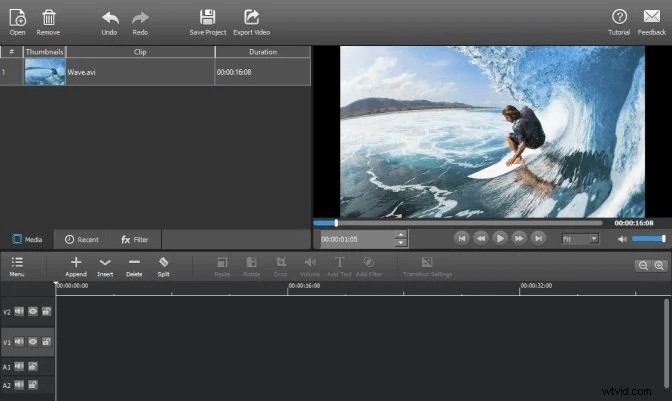
VidéoProc
VideoProc est un logiciel de bureau qui vous permet d'enregistrer, d'éditer et de convertir des vidéos sur Windows et Mac. L'outil vous fournit des préréglages (16:9, 1:1, etc.) pour recadrer votre vidéo. En outre, il prend en charge l'accélération matérielle afin que vous ne rencontriez aucun décalage lors de l'édition d'un film ou d'une longue vidéo. Un inconvénient est qu'il n'a pas une vitesse de conversion rapide.
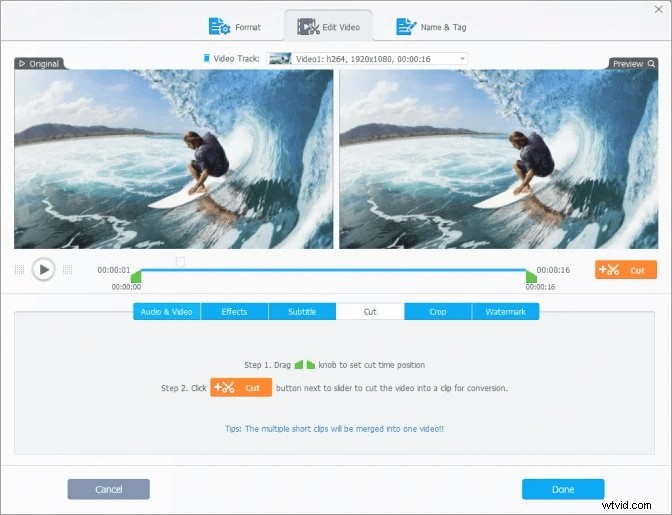
Avidemux
Si vous êtes un utilisateur Windows, Mac, Linux ou BSD, vous pouvez utiliser Avidemux pour recadrer vos vidéos. Une fois que vous avez sélectionné la zone que vous souhaitez recadrer, il agrandit automatiquement la partie recadrée pour l'adapter à toute la zone. C'est un outil lourd et moins convivial pour les débutants.
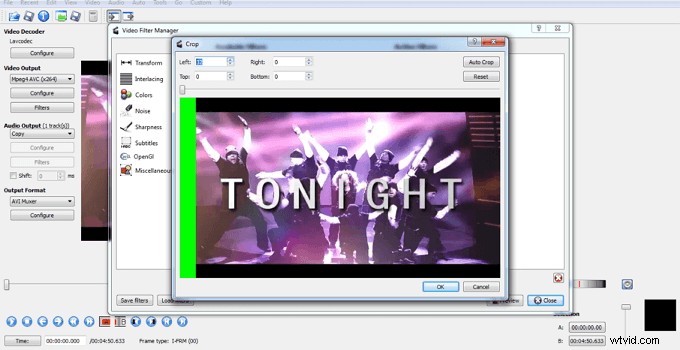
Olivier
L'éditeur vidéo Olive est un éditeur vidéo open source qui constitue une alternative gratuite aux autres logiciels de montage vidéo de bureau professionnels basés sur la chronologie. Pour recadrer une vidéo, entrez le nombre de pixels que vous souhaitez recadrer de chaque côté. Il est un peu compliqué à utiliser et possède une interface difficile à naviguer.
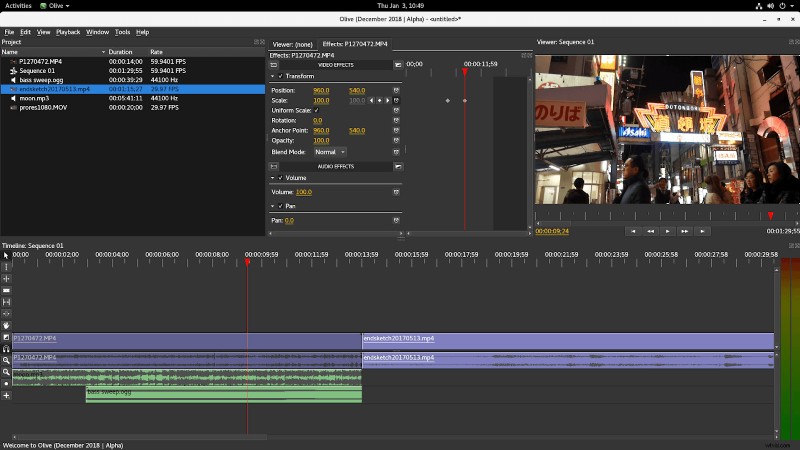
Lumières
Lightworks est un logiciel de montage vidéo de bureau généralement utilisé par les professionnels pour éditer des films et de longues vidéos. Vous pouvez l'utiliser pour recadrer vos vidéos sur Windows et Mac. Lightworks a tout ce dont vous avez besoin pour éditer des films et des vidéos.
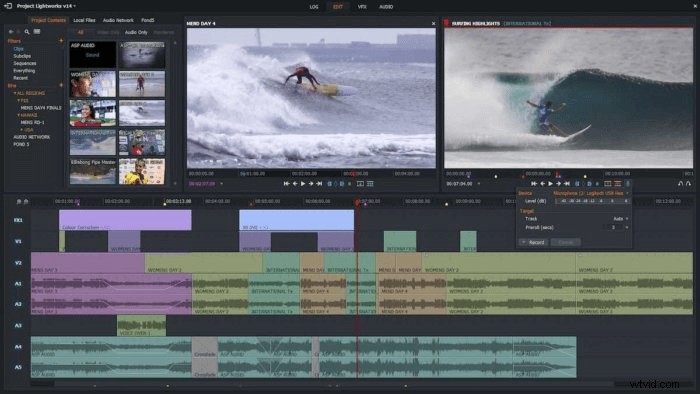
Kdenlive
Kdenlive est un logiciel de montage vidéo de bureau open source qui peut être utilisé pour recadrer des vidéos sur les systèmes d'exploitation Windows, Mac et Linux. Il s'agit d'un éditeur vidéo professionnel et, comme la plupart des outils professionnels, il nécessite une courbe d'apprentissage abrupte.
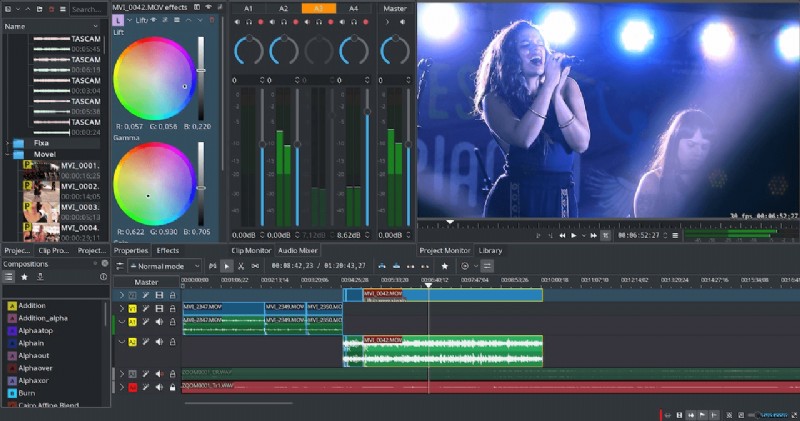
VSDC
VSDC est une suite de bureau gratuite pour éditer des vidéos sur Windows. Recadrer une vidéo à l'aide de VSDC est assez simple :une boîte de recadrage sera appliquée et vous devrez la redimensionner pour sélectionner la zone que vous souhaitez conserver.
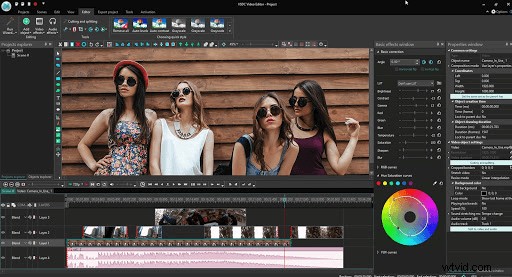
En outre, il conserve la même résolution ou le même rapport d'aspect après avoir recadré la zone et agrandit la zone recadrée pour s'adapter correctement aux dimensions. En plus de cela, vous pouvez également sélectionner la zone que vous souhaitez supprimer en saisissant les valeurs en pixels.
Cyberlink Powerdirector
Vous pouvez utiliser Cyberlink Powerdirector, un logiciel de montage vidéo principalement utilisé par les pros, pour recadrer vos vidéos sur votre bureau Windows ou Mac. Ajustez simplement les poignées de la zone de recadrage pour sélectionner la zone que vous souhaitez utiliser.
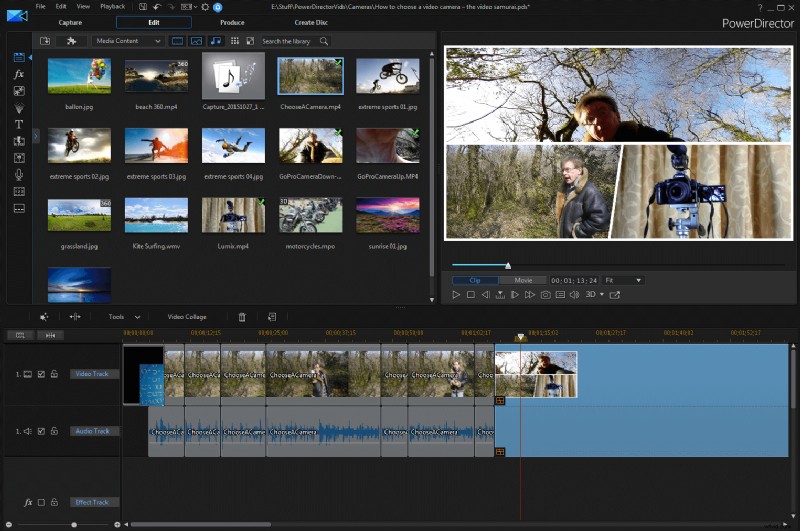
Bien qu'il vous permette de recadrer des vidéos et d'ajouter des effets de panoramique sympas, il n'est pas adapté aux débutants et peut être assez complexe à utiliser, surtout si vous êtes novice en matière de montage vidéo.
Découpeur vidéo en ligne
Online Video Cutter est principalement utilisé pour couper ou découper des vidéos en ligne, mais il peut également être utilisé pour recadrer des vidéos. Il ne gifle aucun filigrane et dispose de quelques préréglages utiles pour recadrer vos vidéos.
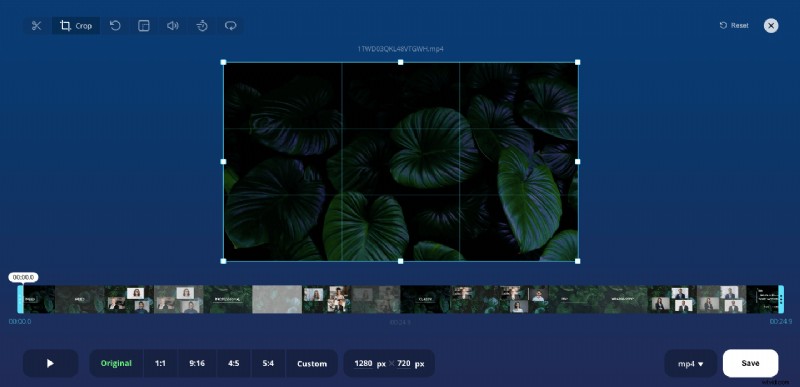
Clideo
Clideo propose un outil simple pour recadrer vos vidéos en ligne. Il vous donne la possibilité de télécharger des vidéos à partir de diverses sources et prend en charge divers formats vidéo. Passez à un forfait payant pour supprimer le filigrane de votre vidéo recadrée.
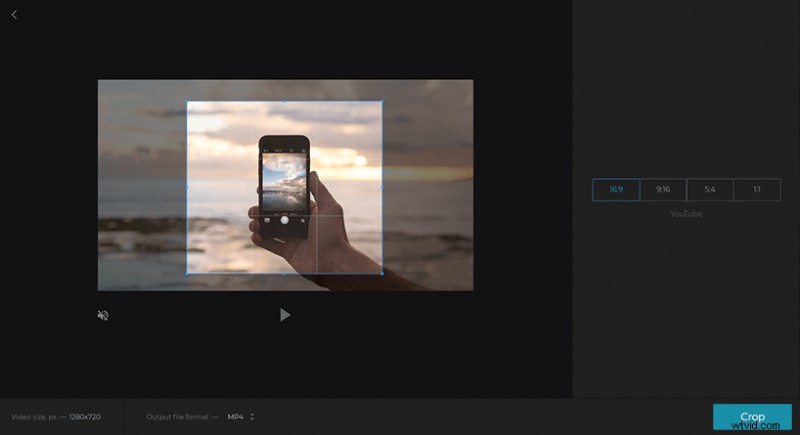
Veed
Principalement utilisé pour créer des vidéos sociales, Veed vous permet de recadrer des vidéos en ligne. Vous devez passer à un forfait payant pour télécharger des vidéos sans filigrane. Il contient des outils de montage vidéo simples mais utiles comme l'outil stylo, un outil pour ajouter des barres de progression, etc.
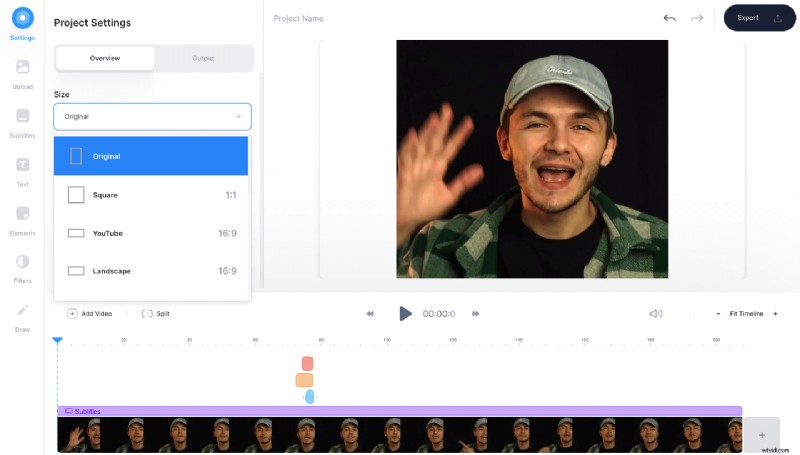
Ezgif
Ezgif est un outil de montage vidéo en ligne qui vous permet de recadrer des vidéos gratuitement. Il n'applique aucun filigrane sur vos vidéos recadrées, mais l'inconvénient est qu'il est un peu difficile de recadrer les parties inutiles car vous devez entrer des valeurs en pixels. Un autre inconvénient de l'utilisation d'Ezgif est que la qualité de la vidéo est réduite même si votre vidéo est de meilleure qualité.
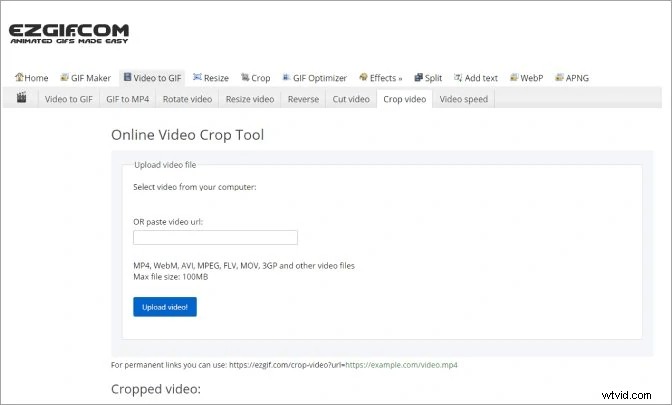
WeVideo
WeVideo est un logiciel de montage vidéo professionnel basé sur la chronologie qui vous permet de recadrer des vidéos en ligne. Double-cliquez simplement sur la vidéo dans la chronologie et recherchez l'icône de recadrage pour commencer à recadrer votre vidéo à l'aide de WeVideo.
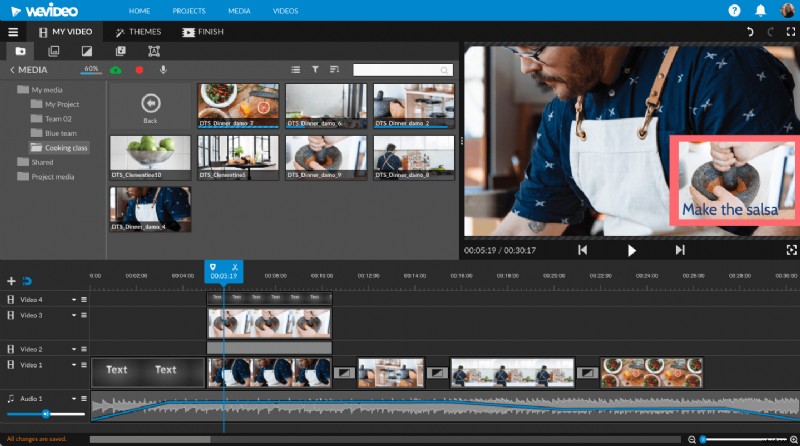
Clipchamp
Clipchamp est un autre outil de montage vidéo en ligne qui vous permet de recadrer vos vidéos. Il vous offre deux options pour recadrer une vidéo :Remplissage automatique et Rogner pour remplir. L'interface ressemble à celle d'un outil de montage vidéo professionnel en ce sens qu'elle a la même chronologie que la plupart des logiciels de montage vidéo professionnels, mais n'est pas aussi complexe que Filmora ou d'autres outils de montage vidéo complets.
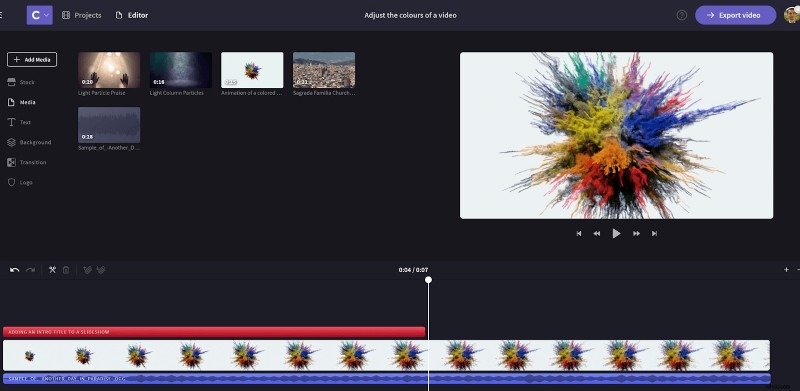
InVideo
InVideo est un outil de montage vidéo en ligne qui peut être utilisé pour recadrer une vidéo. Il est principalement utilisé pour la création de contenu vidéo sur les réseaux sociaux et dispose de tous les outils de montage vidéo de base dont vous auriez besoin pour éditer et affiner vos séquences vidéo. Si vous êtes sur le plan gratuit, vos vidéos seront giflées avec un filigrane.

Comment recadrer une vidéo en ligne à l'aide du logiciel de recadrage vidéo d'Animaker
L'outil de recadrage vidéo d'Animaker vous permet de recadrer vos vidéos en 3 étapes faciles directement depuis votre navigateur. Voici les étapes :
Étape 1 : Connectez-vous ou créez un compte gratuit. Une fois que vous êtes dans le tableau de bord, choisissez les dimensions ou choisissez une plate-forme pour laquelle vous souhaitez recadrer votre vidéo. Choisissez le préréglage Horizontal (16:9), Carré (1:1) ou Vertical (9:16) dans Créer une vidéo section. Ou vous pouvez utiliser la taille personnalisée bouton pour recadrer votre vidéo aux dimensions personnalisées de votre choix.
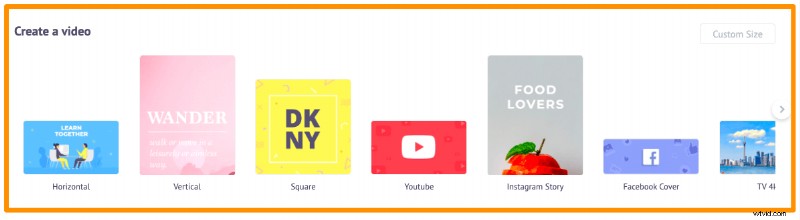
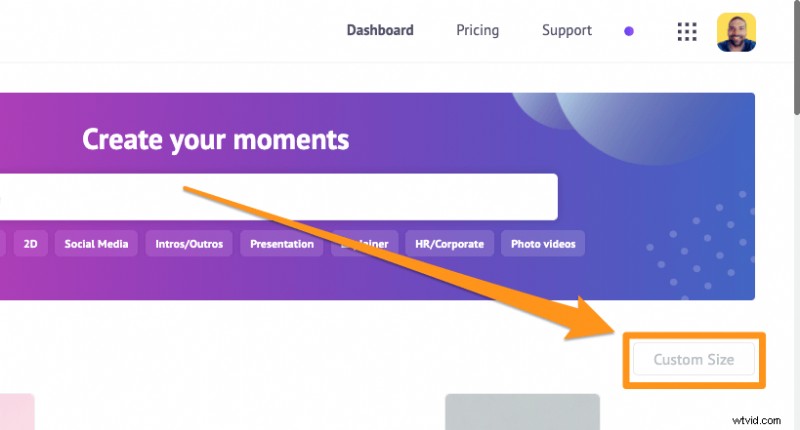
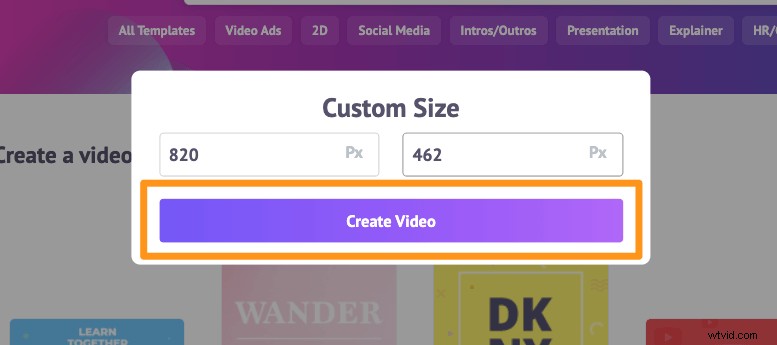
Étape 2 : Téléchargez maintenant la vidéo que vous souhaitez recadrer. Allez dans Télécharger dans la barre de menu principale et cliquez sur Télécharger bouton en bas de la fenêtre de l'onglet.
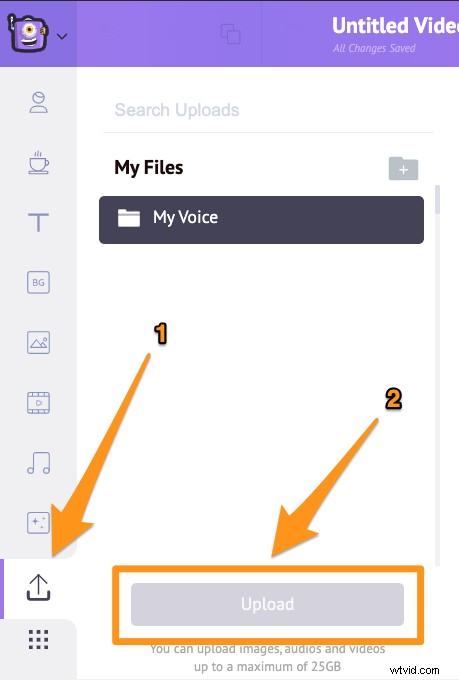
Une fois la vidéo téléchargée, cliquez dessus pour la placer sur le canevas.

Ensuite, ajustez ou redimensionnez la vidéo pour sélectionner la partie que vous souhaitez conserver. Cliquez sur le bouton de recadrage pour commencer à recadrer votre vidéo. Maintenant, maintenez et faites glisser l'une des poignées depuis les coins pour la mettre à l'échelle ou la rétrécir ; puis repositionnez-le pour qu'il corresponde parfaitement aux dimensions. Une fois que vous avez terminé, cliquez sur Appliquer bouton pour enregistrer les modifications.
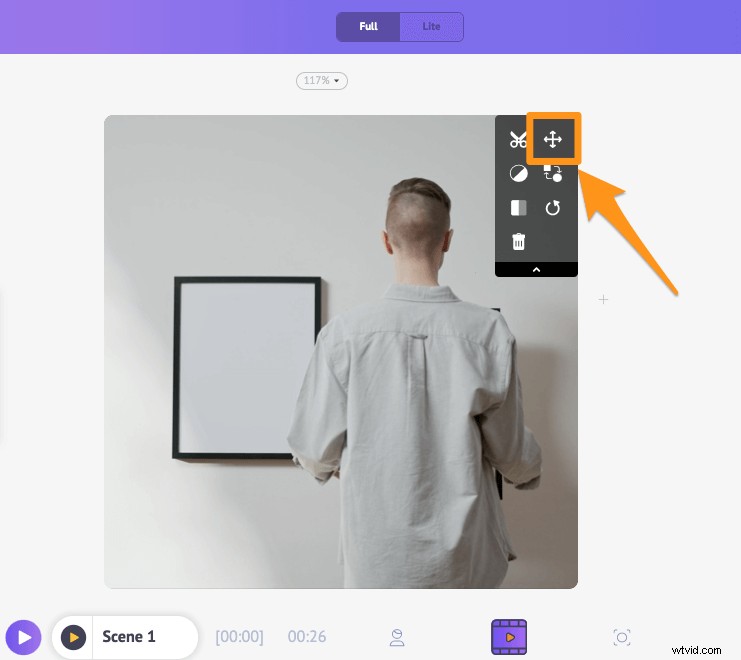
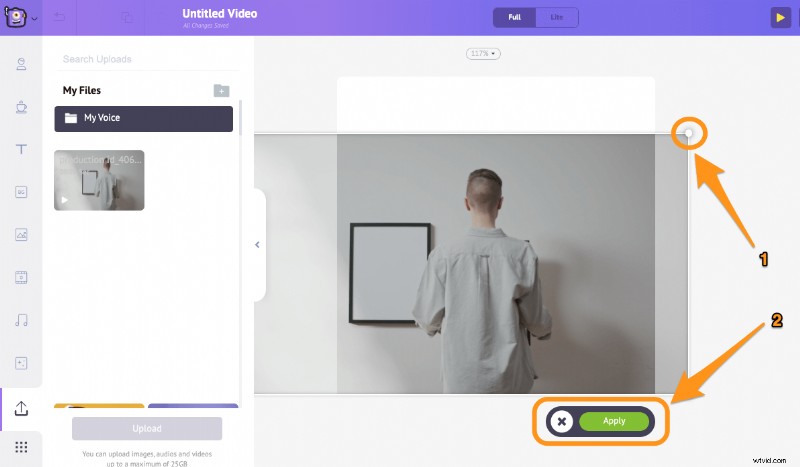
Étape 3 : Pour télécharger la vidéo recadrée sur votre ordinateur local, cliquez sur Publier , puis sélectionnez Télécharger la vidéo de la liste déroulante résultante. Ou vous pouvez le partager directement sur diverses plateformes de médias sociaux depuis l'application.
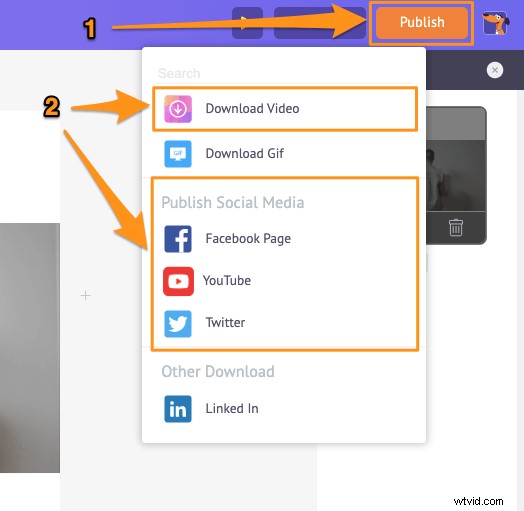
La suite de montage vidéo en ligne tout-en-un d'Animaker vous permet de faire bien plus que simplement recadrer une vidéo. Il vous donne la possibilité de :
- Découper des vidéos
- Faire pivoter les vidéos
- Inverser des vidéos
- Mettre les vidéos en sourdine
- Ajuster les vidéos
- Filtrer les vidéos
- Fusionner des vidéos
La liste est longue…
Avec l'éditeur vidéo en ligne d'Animaker, vous disposez de tous les outils dont vous avez besoin pour éditer vos vidéos pour vos réseaux sociaux et le Web.
Vous avez des questions sur le recadrage de vos vidéos en ligne ou sur votre bureau ? Un logiciel de recadrage vidéo intéressant que nous semblons avoir omis ? Veuillez nous en informer dans la section des commentaires ci-dessous.
